У цьому пості я представляю один маленький, але дуже зручний інструмент, яким я користуюся сам і який може бути цікавий для багатьох співробітників корпорацій або держустанов.
Якщо коротко - це надбудова для Microsoft PowerPoint, яка дозволяє об'єднувати презентацію для доповіді і текст доповіді ( "підрядковий переклад") в один файл, який можна легко роздрукувати на принтері з підтримкою двостороннього друку.
Що це і кому це може бути комусь потрібно?
Сьогодні в багатьох компаніях в якості основного формату доповіді на різного рівня нарадах використовується формат презентацій. Доповідач розповідає тему, а в цей час іншим учасникам наради демонструються слайди презентації або ця презентація лежить перед ними в паперовому вигляді. Мова йде не про тих презентаціях, які доповідаються на різного роду виставках, конференціях або мітапах, а про "важких" докладних документах з великою кількістю інформації і передбачають докладна і грунтовна доповідь.
Приклад такої наради. Видно, як паперові презентації лежать в розгорнутому вигляді перед учасниками наради.

фото з сайту kremlin.ru
В ідеалі доповідач повинен бути як Стів Джобс: доповідати ясно, цікаво і без папірця. Але в реальному житті доповідачу часто з тих чи інших причин потрібні підказки. Хтось уголос читає окремий документ з текстом доповіді, хтось "читає" саму презентацію, хтось доповідає самостійно, іноді дивлячись в "шпаргалку".
Один з найпростіших способів поєднати текст доповіді та сам доповіді, це друкувати текст доповіді на внутрішній стороні презентацій. У моїй компанії, де я працюю, такий текст на звороті просто називають "підрядковий переклад".
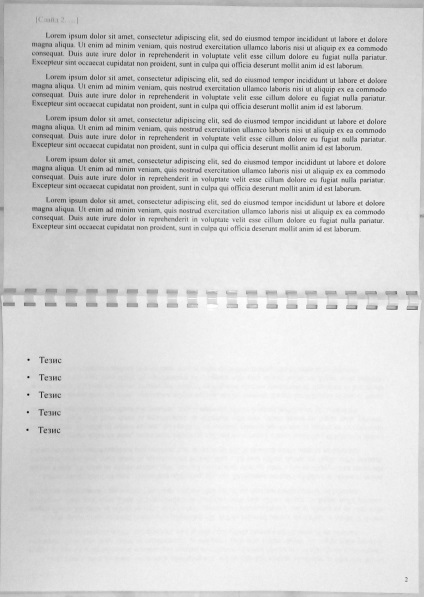
У готовому роздрукованому та сброшюрованном вигляді це виглядає як на зображенні зліва:
- Зверху - текст доповіді для доповідача, який відповідає слайду нижче. Це також можуть бути різні позначки або додаткова інформація. Він надрукований на звороті попереднього слайда.
- Знизу - безпосередньо поточний доповідав слайд з презентації.
Доповідач під час виступу просто йде по презентації та завжди бачить перед собою актуальний слайд і актуальні позначки.
Чим же це краще простих альтернатив?
Питання: Чому просто не підготувати доповідь і роздрукувати його окремим документом?
Відповідь: Зручність і непомітність. Два документа вимагають того, щоб доповідач постійно відстежував контекст, чи відповідає текст документа слайду. Необхідно перегортати два документа, і, якщо перед доповідачем буде лежати не презентація, а інший документ буде очевидно, що доповідач читає заготовлений доповідь.
Питання: Чому не використовувати замітки до слайдів, вбудовані в PowerPoint і не друкувати видачу слайдів?
Відповідь: Нотатки до слайдів не дозволяють використовувати форматування і створювати складні структури (вставляти картинки, графіки, таблиці). У них допускається тільки простий текст. Також при друку PowerPoint для того, щоб показати, що друкується саме видача, робить величезні рамки навколо слайда і заміток, зменшуючи корисне місце і знижуючи читаність самого слайда, який, як правило, розрахований на друк на повному А4.
ОК, переконав. Але навіщо потрібна окрема надбудова?
Є різні варіанти того, як домогтися підсумкового результату, як на прикладі вище:
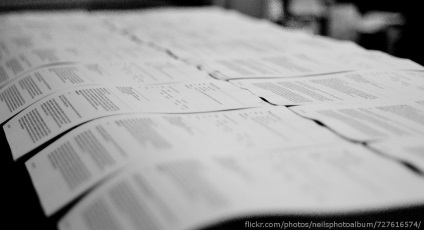
- Варіант 1. Після друку слайдів, просто перевертаємо папір, знову кладемо її в принтер і друкуємо підрядник на звороті.
Ми самі спочатку так робили. Це довго, незручно, легко припуститися помилки (наприклад, не тим боком покласти папір), потрібно забезпечити, щоб на принтері більше нічого в цей час не друкувалося.
- Варіант 2. Давайте відразу робити такий файл в PowerPoint, в якому чергуються слайди самої презентації і слайди з підрядником, а потім друкувати в принтері відразу на обох сторонах паперу.
По-перше, збивається автоматична нумерація сторінок і інші блоки, що залежать від неї. Руками проставляти нумерацію? Ті, хто так роблять, звичайно ж розуміють, наскільки це незручно, якщо при підготовці доповіді хоча б іноді змінюється порядок слайдів.
По-друге, що робити, якщо потрібно направити кому-небудь презентацію окремо? Кожен раз вручну видаляти зайві слайди підрядника?
По-третє, якщо в підрядник буде знаходитися повноцінний текст доповіді, то ефективніше готувати його в програмі, яка розрахована на роботу саме з текстом - в Word.

- Варіант 3. Робимо два окремі файли і склеюємо їх в PowerPoint перед друком.
Актуальним залишається питання про нумерацію слайдів.
Також доводиться вручну потім перетасовуватися слайди. Додатково пам'ятаємо про те, що слайди за замовчуванням люблять брати базове форматування з попереднього, тобто потрібно ще і за цим стежити і правити.
- Варіант 4. Ну, ОК. Робимо два окремі файли з потрібною кількістю сторінок, перед друком склеюємо їх в PDF, щоб збереглася нумерація і формати, потім тасуємо в програмі для редагування PDF і, нарешті, друкуємо.
Бінго! Саме це в автоматичному режимі і робить надбудова! Економія часу і простота зручності в порівнянні з усіма попередніми варіантами помітна.
Принцип роботи і як користуватися
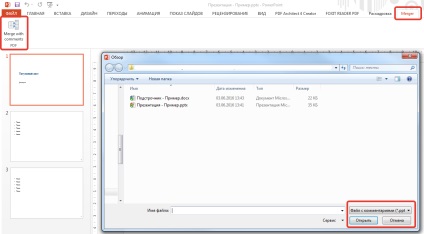
Приклад роботи з надбудовою
Як встановити
Технічні подробиці
Сама надбудова є макрос, який використовує вбудовані функції Powerpoint і Word для збереження файлів у PDF, а також сторонню безкоштовну утиліту PDFtk для подальшої роботи з отриманими PDF файлами.
висновок
Бувайте усі! Сподіваюся, кому-небудь ця надбудова стане в нагоді в реальній роботі.